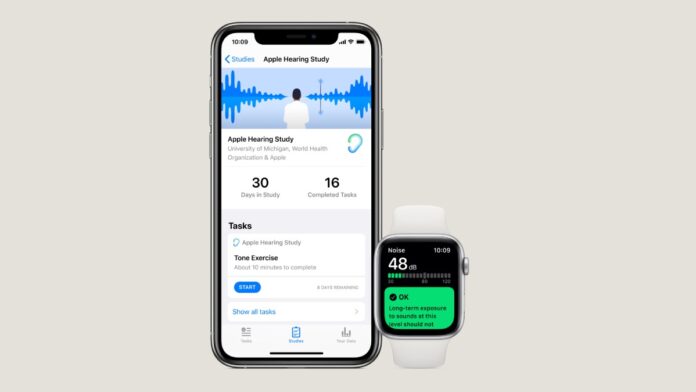El Día Internacional de la Audición busca generar conciencia sobre la audición y prevenir su pérdida, además de brindar apoyo a la comunidad. Y Apple tiene unas funcionalidades fantásticas para todo esto, que incluyen funcionalidades para una audición segura, adaptaciones de audífonos, reconocimiento de sonidos y mucho más.
Según la Organización Mundial de la Salud (OMS), 430 millones de personas en el mundo, es decir, el 5% de la población mundial, tienen pérdida auditiva discapacitante. Las investigaciones muestran que las personas con pérdida auditiva pueden tener dificultades para conversar con sus seres queridos, responder a advertencias o escuchar timbres y alarmas. Es por ello que nuestras funcionalidades de audición tienen como objetivo ayudar en todo el espectro de las necesidades auditivas.
A continuación, se muestra una lista más completa de funcionalidades de salud auditiva enfocadas en ayudar a los usuarios a controlar y proteger la salud de sus oídos, así como funcionalidades de accesibilidad auditiva que ayudan a los usuarios con pérdida de audición.
1. App Ruido en el Apple Watch – Controla y protege tu salud auditiva.
Según los hallazgos del Apple Hearing Study (Estudio de audición de Apple), el 25% de los participantes experimentó una exposición diaria promedio al sonido ambiental (que puede incluir el tráfico, la maquinaria y el transporte público, entre otros) superior al límite recomendado por la OMS. La app Ruido en el Apple Watch usa el micrófono para medir los decibeles de tu entorno. Las notificaciones de ruido te alertan si el ruido del ambiente ha llegado a un nivel que puede afectar tu audición.
Cómo activar las notificaciones de ruido:
- En el iPhone, abre la app Watch.
- En la pestaña Mi Reloj, toca Ruido.
- Toca Umbral de Ruido para elegir el nivel de los decibeles.
1. Consejo: También puedes ajustar las notificaciones directamente en tu Apple Watch. Ve a Configuración > Ruido.
2. Consejo: Puedes abrir la app Ruido en tu Apple Watch para medir el nivel de los decibeles de tu entorno en tiempo real.
2. Modo Ambiente adaptable y Cancelación Activa de Ruido en los AirPods – Reduce la exposición al ruido ambiental fuerte.
El modo Ambiente adaptable en los AirPods Pro (segunda generación) reduce de forma dinámica el volumen del ruido ambiental severo, como el que proviene de una construcción o de una alarma, al reaccionar instantáneamente a un nivel alto de decibeles. Esto ayuda a reducir los niveles dañinos de exposición al ruido durante tu rutina diaria, como en el viaje hacia el trabajo o en una caminata a la hora del almuerzo, y también puede ser muy útil en conciertos u otros eventos de entretenimiento. Y si tienes que pasar mucho tiempo en entornos más ruidosos, puede ser de gran ayuda activar la Cancelación Activa de Ruido antes de la exposición. La app Ruido en el Apple Watch te permite saber en tiempo real cuánto se reduce el ruido ambiente mientras usas los AirPods Pro con el modo Ambiente adaptable o la Cancelación Activa de Ruido.
Cómo activar el modo Ambiente adaptable:
Ve a Configuración > [tus AirPods] y activa el modo Ambiente adaptable.
Cómo activar la Cancelación Activa de Ruido:
Ve a Configuración > [tus AirPods] y activa la Cancelación Activa de Ruido.
3. Funcionalidades para el nivel de audio de los audífonos – Descubre cómo el volumen de tus audífonos puede afectar tu salud auditiva.
Si usas tus audífonos a un volumen alto por un tiempo prolongado que podría afectar tu audición, el iPhone y el Apple Watch te enviarán una notificación automática que recomienda que bajes el volumen. Una vez que hayas recibido esta notificación, la próxima vez que conectes tus audífonos por cable o a través de Bluetooth, el volumen se ajustará automáticamente a un nivel más bajo. Además, la app Configuración permite establecer un nivel máximo de decibeles para escuchar en tus audífonos con total comodidad.
Cómo configurar Seguridad en audífonos:
Ve a Configuración > Sonidos y vibración > Seguridad en audífonos.
Activa Reducir sonidos fuertes y desliza el regulador hasta el nivel de decibeles deseado.
Consejo: Si configuras Tiempo en Pantalla para familiares, puedes impedir que cambien el nivel de reducción de sonidos fuertes. Ve a Configuración > Tiempo en Pantalla > Restricciones de contenido y privacidad > Reducir sonidos fuertes y selecciona No permitir.
Accesibilidad auditiva con los AirPods
1. Adaptaciones de Audífonos para los AirPods – Personaliza tus AirPods según tus necesidades.
Ya sea que estés escuchando música, viendo una película o hablando con un ser querido, la funcionalidad Adaptaciones de Audífonos te permite personalizar tu experiencia de audio según tus necesidades auditivas. Amplifica los sonidos más bajos y ajusta algunas frecuencias de sonido según tus preferencias individuales. Si ya tienes una audiometría, puedes importarla, aunque esté impresa o en un archivo PDF. Si no lo tienes, puedes hacer una serie de pruebas de audición que te ayudarán a crear hasta nueve perfiles distintos basados en tus preferencias.
Descubre cómo usar esta funcionalidad en los siguientes dispositivos:
- iPhone
- iPad
- AirPods Max
- AirPods Pro (primera y segunda generación)
- AirPods (segunda y tercera generación)
- EarPods de Apple (con conector para audífonos de 3.5 mm o conector Lightning)
2. Amplificación de la Conversación en los AirPods – Escucha a los demás con más claridad en un ambiente ruidoso.
La funcionalidad Amplificación de la Conversación hace que tus AirPods Pro o AirPods Pro Max se enfoquen en la persona que tienes delante, para que puedas entender con claridad lo que dice y seguir la conversación sin problemas en lugares ruidosos. Amplificación de la Conversación usa el aprendizaje automático del dispositivo para detectar y amplificar sonidos específicos, como el de una persona que te habla desde el otro lado de una habitación llena de gente.
Cómo activar Amplificación de la Conversación en los AirPods Pro y AirPods Pro Max:
Ponte tus AirPods y asegúrate de que estén conectados a tu dispositivo.
En tu iPhone o iPad, ve a Configuración > Accesibilidad > Audio/Visuales > Adaptaciones de Audífonos, y activa esta funcionalidad.
Toca Modo Ambiente, activa el Modo Ambiente personalizado, y activa Amplificación de la Conversación.
Mira este video de Soporte de Apple para aprender cómo configurar Amplificación de la Conversación.
Nota: Amplificación de la Conversación está disponible para los AirPods Pro (primera y segunda generación)
3. Escucha en Vivo – Usa tu iPhone o iPad como un micrófono para tus AirPods.
Con la funcionalidad Escucha en Vivo, tu iPhone o iPad funcionan como un micrófono que envía sonido a tus AirPods para, por ejemplo, ayudarte a escuchar mejor a alguien, como un familiar que se encuentra al otro lado de la sala. Escucha en Vivo también está disponible para los audífonos Beats y los dispositivos auditivos Made for iPhone.
Cómo configurar y usar Escucha en Vivo para los AirPods, Beats o dispositivos auditivos MFi:
Para agregar Escucha en Vivo al Centro de Control:
- Ve a Configuración > Centro de Control.
- Desplázate hacia abajo y toca el botón Agregar <pastedGraphic.png> ubicado junto al botón Audición <pastedGraphic_1.png>.
- Toca Configuración para guardar los cambios.
Para usar Escucha en Vivo:
- Abre el Centro de Control en tu iPhone o iPad.
- Toca el botón Audición <pastedGraphic_2.png>.
- Toca Escucha en Vivo.
- Coloca el iPhone o iPad frente a la persona que quieres escuchar. Si no puedes oír bien, ajusta el volumen en tu dispositivo.
Mira este video de Soporte de Apple para aprender cómo usar Escucha en Vivo.
Otras funcionalidades de accesibilidad auditiva para el iPhone y el iPad
1. Reconocimiento de Sonidos – Percibe la alarma sin escuchar su sonido.
Reconocimiento de Sonidos en el iPhone y el iPad usa la inteligencia del dispositivo para escuchar ciertos sonidos urgentes, como alarmas de humo y timbres, y te envía una notificación cuando los detecta. Incluso puedes ir entrenando tu dispositivo para que identifique sonidos electrónicos característicos de tu entorno, como los pitidos de electrodomésticos de tu cocina.
Cómo usar Reconocimiento de Sonidos:
Ve a Configuración > Accesibilidad > Reconocimiento de Sonidos, y activa esta funcionalidad.
Toca Sonidos, y activa los sonidos que quieres que tu iPhone detecte.
Mira este video de Soporte de Apple para aprender cómo configurar Reconocimiento de Sonidos.
Consejo: Usa el Centro de Control para activar y desactivar rápidamente la funcionalidad Reconocimiento de Sonidos.
2. Dispositivos auditivos Made for iPhone – Transmite audio directamente desde tu iPhone y iPad a tu dispositivo auditivo
Los dispositivos auditivos Made for iPhone (MFi) son la plataforma de dispositivos auditivos para smartphones más avanzada del mundo, con casi 200 modelos disponibles de más de 40 fabricantes. Los usuarios pueden transmitir audio como llamadas telefónicas o de FaceTime, música, Siri y otro contenido directamente desde el iPhone o iPad a su dispositivo auditivo. Los dispositivos auditivos MFi con transmisión bidireccional también incluyen micrófonos para hacer llamadas telefónicas y por FaceTime en el iPhone y iPad sin usar las manos.
Descubre los dispositivos auditivos MFi disponibles, incluidas las opciones con transmisión bidireccional
Configura y usa los dispositivos auditivos MFi:
Asegúrate de que Bluetooth está activado. Ve a Configuración y selecciona Bluetooth.
Abre la tapa de la batería del dispositivo auditivo.
En tu dispositivo Apple, ve a Configuración > Accesibilidad > Audición, y selecciona Dispositivos Auditivos.
Cierra la tapa de la batería del dispositivo auditivo. Tu dispositivo Apple buscará el dispositivo auditivo.
En Dispositivos Auditivos MFi, toca el nombre de tu dispositivo auditivo.
Toca Enlazar cuando veas la solicitud de enlace en la pantalla. Si tienes dos dispositivos auditivos, te llegarán dos solicitudes. La operación de enlace puede tardar hasta un minuto.
Puedes comenzar a usar tu dispositivo auditivo cuando lo veas en la lista de Dispositivos Auditivos MFi con una marca de verificación.